腾讯云服务器安装宝塔面板教程(新手一键安装图文教程)
腾讯云如何安装宝塔面板?腾讯云服务器安装宝塔面板图文教程。塔面板是一款服务器管理软件,用户可以通过Web端轻松管理服务器,提升运维效率。例如:创建管理网站、FTP、数据库,拥有可视化文件管理器,可视化软件管理器,可视化CPU、内存、流量监控图表,计划任务等功能。今天,小编带领新手在腾讯云服务器上面安装宝塔面板。
点击进入:宝塔服务器面板,一键全能部署及管理,¥3188礼包
腾讯云平台购买轻量服务器时候可以选择各种镜像,包括BT LINUX面板。如果你是懒人,直接选择便可。但一般建议自己安装。因为官方集成的后续还要更新,部分异常地方,排查难度大,如果打算自己安装,镜像随便选择了。
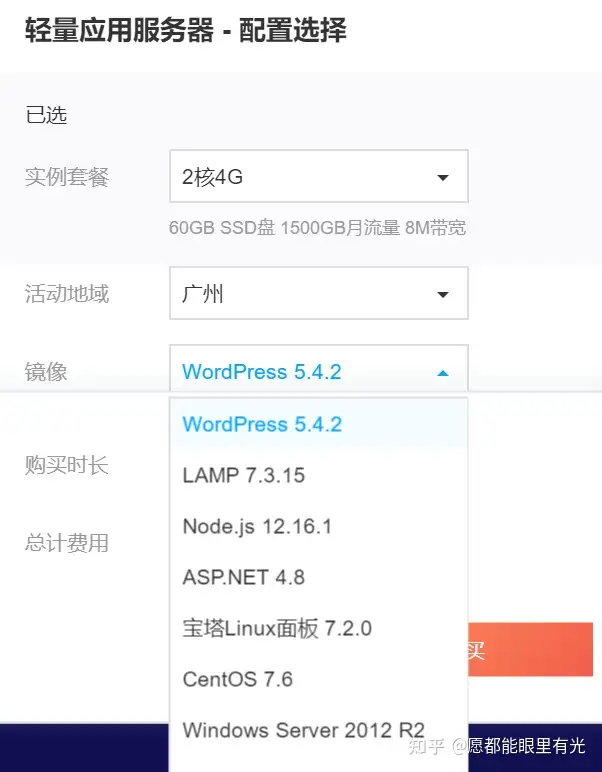
开通服务器后,找到应用信息,重置应用便可。
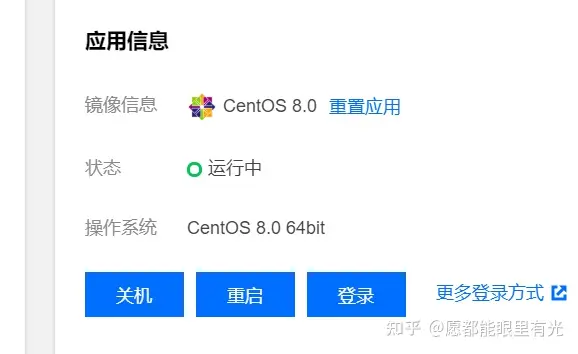
推荐选择:CentOS 7.x,然后重置服务器密码:root密码,保存到本地电脑记事本中,以便以后使用,随机便可。
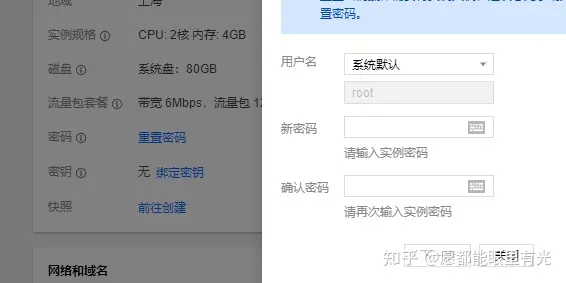
重置密码后,便可自己安装BT面板了。如果无法远程连接考虑22端口是否设置打开,
*腾讯云宝塔端口:腾讯云轻量应用服务器默认开放了80、443、22和3389四个端口,新手站长网选择的是宝塔Linux面板,需要开放宝塔依赖的端口号8888、21和888,先通过防火墙开放对应的端口号。也就是说检查防火墙里面是否有:80/443/22/3389/888/8888/21 端口即可
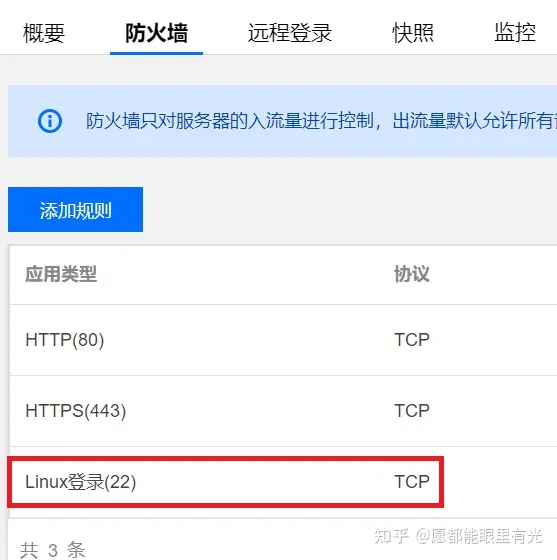
因轻量不能独立购买云盘,只能系统盘和数据盘整一起,直接执行安装语句便可。
新建一个Xshell会话
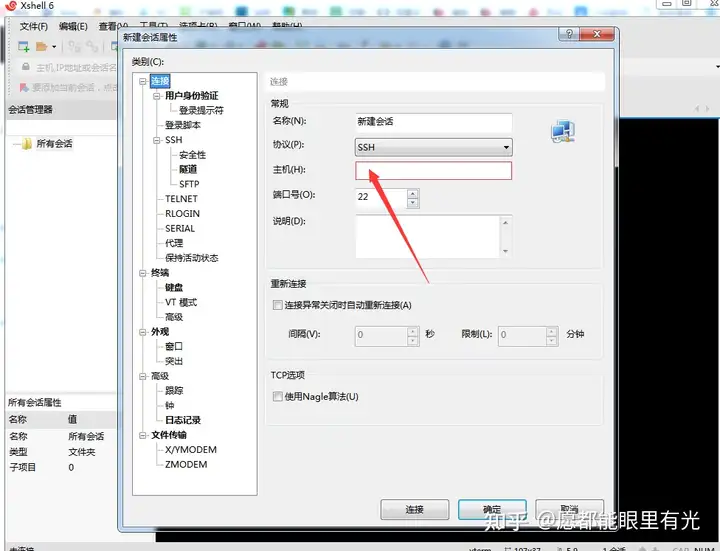
输入刚才腾讯购买服务器的IP地址
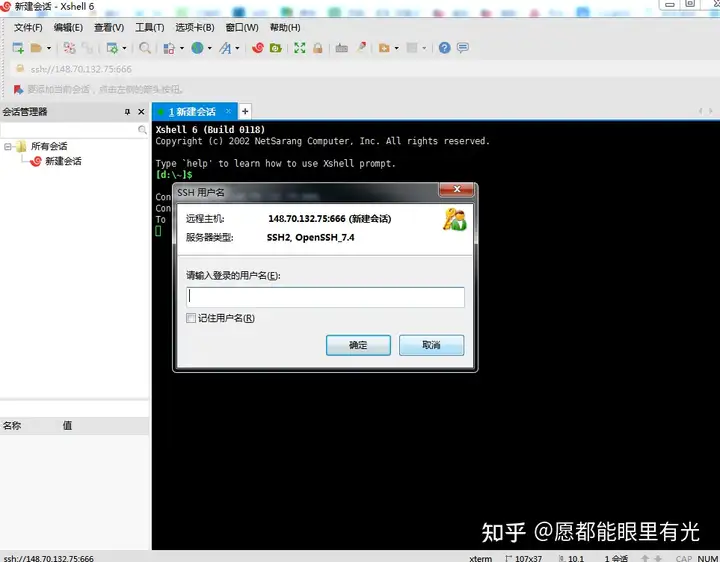
双击新建的会话,然后输入刚才重装实例的用户名:root
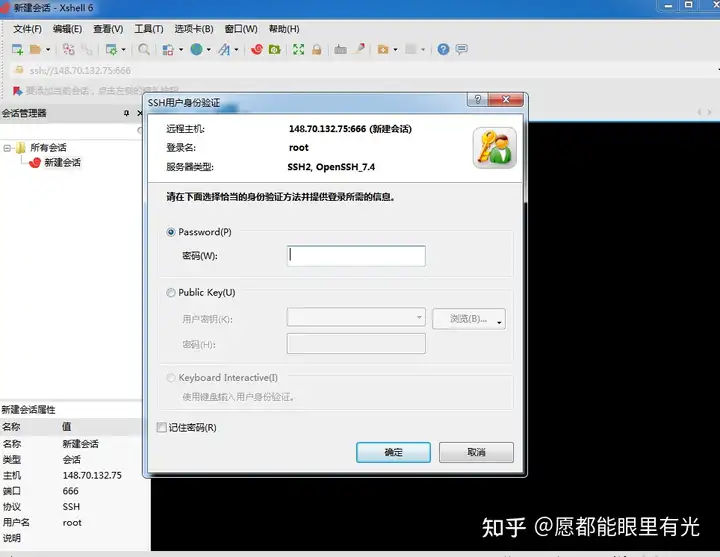
输入密码或者你使用的SHH密钥可以用密钥文件登陆。
安装宝塔
Centos系统安装宝塔脚本
yum install -y wget && wget -O install.sh http://download.bt.cn/install/install_6.0.sh && sh install.sh b32e3755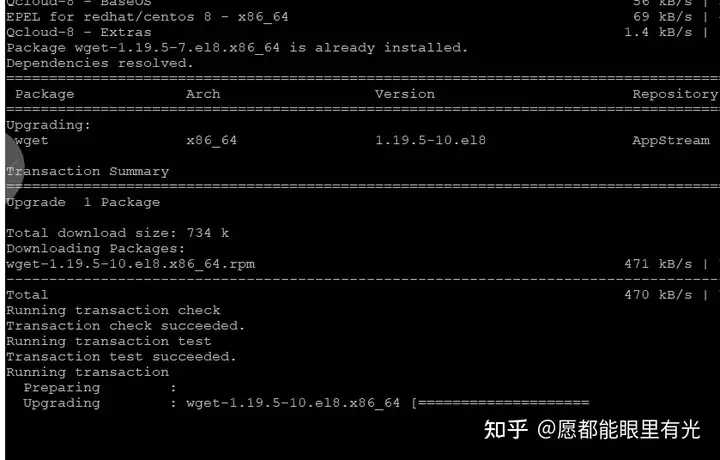
提示Y/N 选择Y便可。安装完毕后,会有IP:8888 账号密码,
复制到本地电脑计事本保存便可。BT需要用到8888端口,上面的安全设置中,同样把8888添加进去。
安装完毕后建议删除安全设置中删除22端口。
这个是LUNIX下的面板安装命令,你只需要在Xshell下面按照提示输入安装宝塔的命令就可以了了,然后就是最后在Xshell里等待服务器面板安装好记录下安装好的宝塔面板用户名和密码。
4、进入宝塔面板配置服务器环境。
安装好之后你就可以使用 http://域名IP:8888进入宝塔后台地址了,切记进去第一件事情是修改登陆账号和密码。
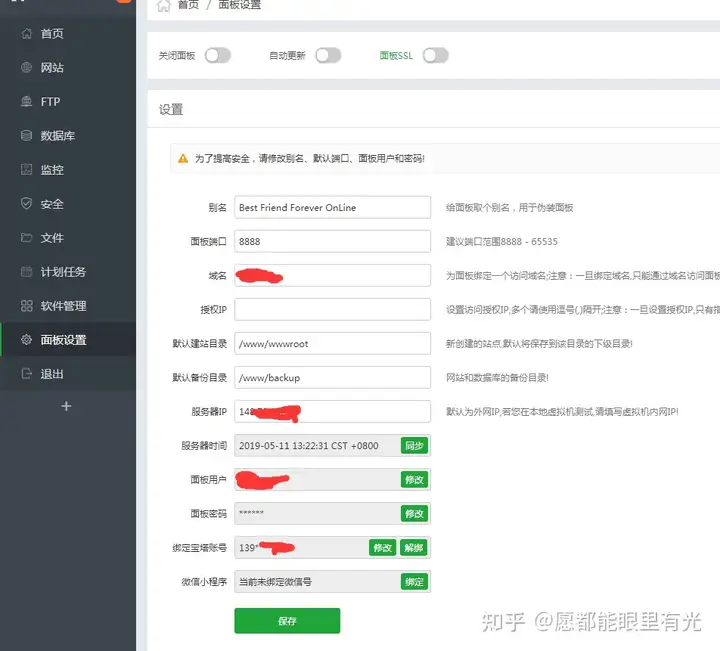
切记刚开始装好的时候先不要绑定域名,等我们把服务器环境装好之后在绑定域名和修改端口,因为绑定域名之后就只能使用域名登陆了。
进入后宝塔会自动弹出让你选择装载什么环境,有LAMP和LNMP,我们以前使用的虚拟主机大多是LAMP,不过我现在是装了LNMP,就是Nginx和Apche的区别。
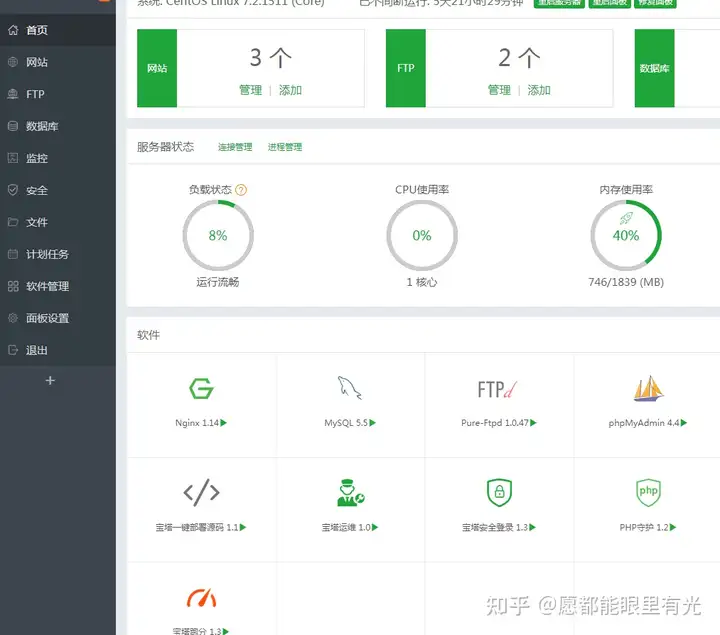
之后就和虚拟主机基本一样了,添加域名的时候就会让你把数据库和FTP一块创建了,还是很简单的,之后的操作就要一点点的慢慢摸索发现了。
最后建议大家在安装好宝塔面板之后在面板安全里面可以把SHH的登陆端口改了,不然你会看到成千上万条登陆报警。
腾讯云的简单教程就在这里结束了,阿里云也是基本上一样的,建立网站简单的服务器步骤写到这里就结束了,下次就给大家图解简单的建立程序网站吧



